如何在Excel中选择两个单元格中的较低或较高值
在Microsoft Excel中,有几种情况下可能需要比较两个值并根据特定条件或要求提取较低或较高的值。无论您是使用数值数据、日期还是任何其他类型的信息,Excel的强大函数和公式都可以让您轻松进行这些比较。
本文将为您提供逐步说明和示例,以帮助您掌握从一对单元格中确定较低或较大值的技巧,无论您在Excel方面的专业水平如何。通过本次会话,您将对如何快速有效地评估和处理Excel电子表格中的数据有很好的掌握。让我们开始,了解如何在Excel中选择两个单元格之间的较小或较大数字!
选择较低或较高值的两个单元格
这里我们将首先使用公式获取任意一个值,然后使用填充手柄完成任务。让我们看一个简单的流程,了解如何在Excel中选择两个单元格的较低或较高值。
步骤1
考虑一个Excel工作表,其中有两个类似于下图的数字列表。

首先,要选择两个单元格的较低值,点击一个空白的单元格,输入公式=MIN(A2,B2),然后点击enter获取第一个值。然后使用填充手柄向下拖动。
**空白单元格 > 公式 > Enter. **
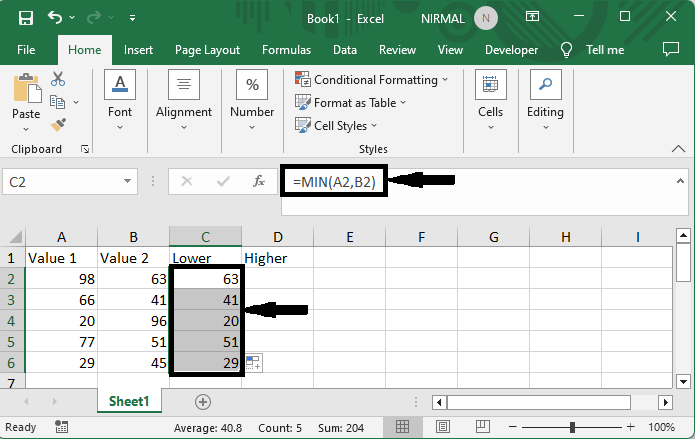
步骤2
现在要选择两个单元格的最大值,请点击一个空白的单元格,输入公式=MAX(A2,B2),然后点击enter。然后使用填充手柄向下拖动。
**空白单元格 > 公式 > Enter. **

这就是您在Excel中选择两个单元格的较低或较高值的方法。
结论
在本教程中,我们使用了一个简单的示例来演示如何在Excel中选择较低或较高值的两个单元格,以突出显示特定的数据集。
 极客笔记
极客笔记